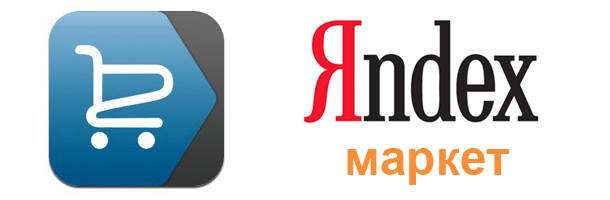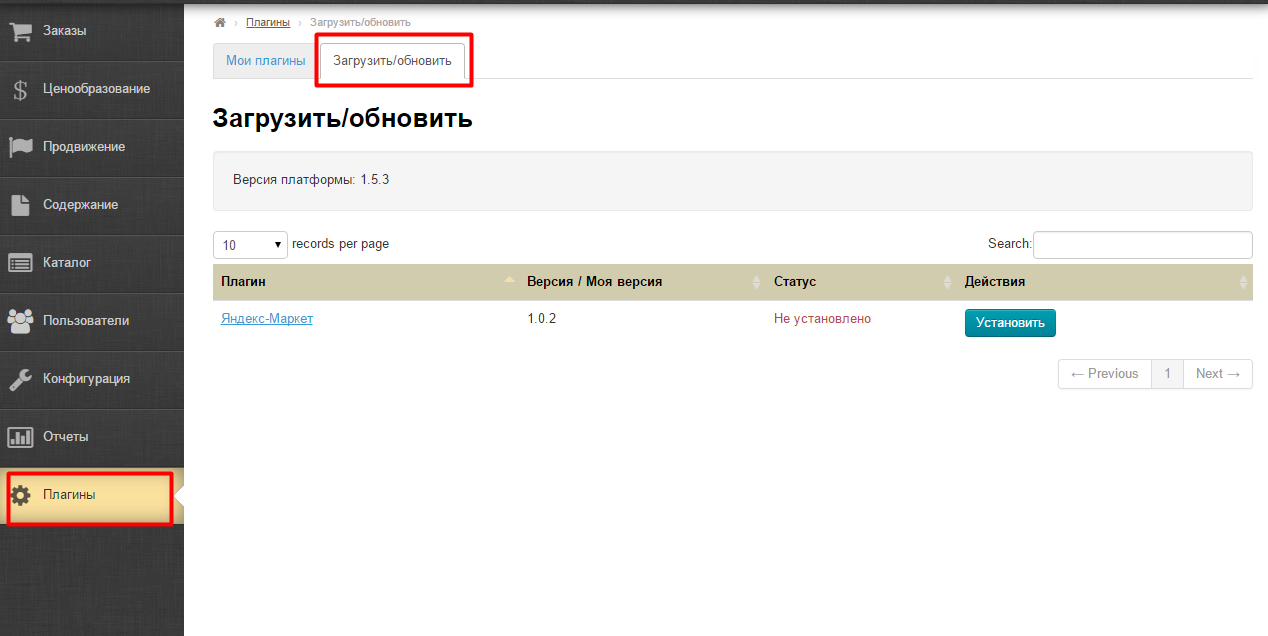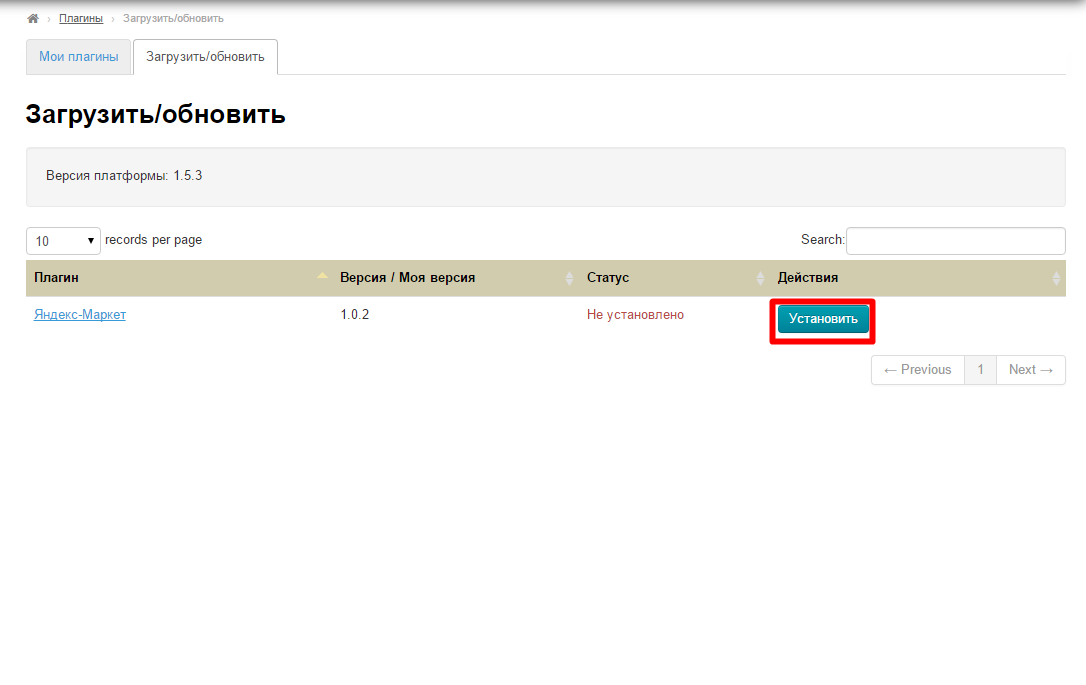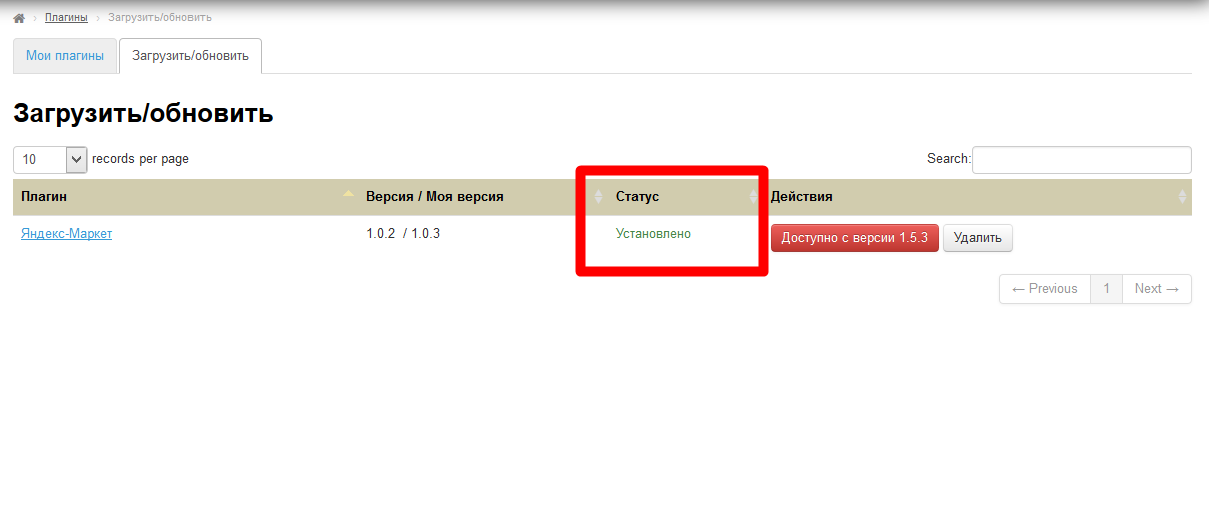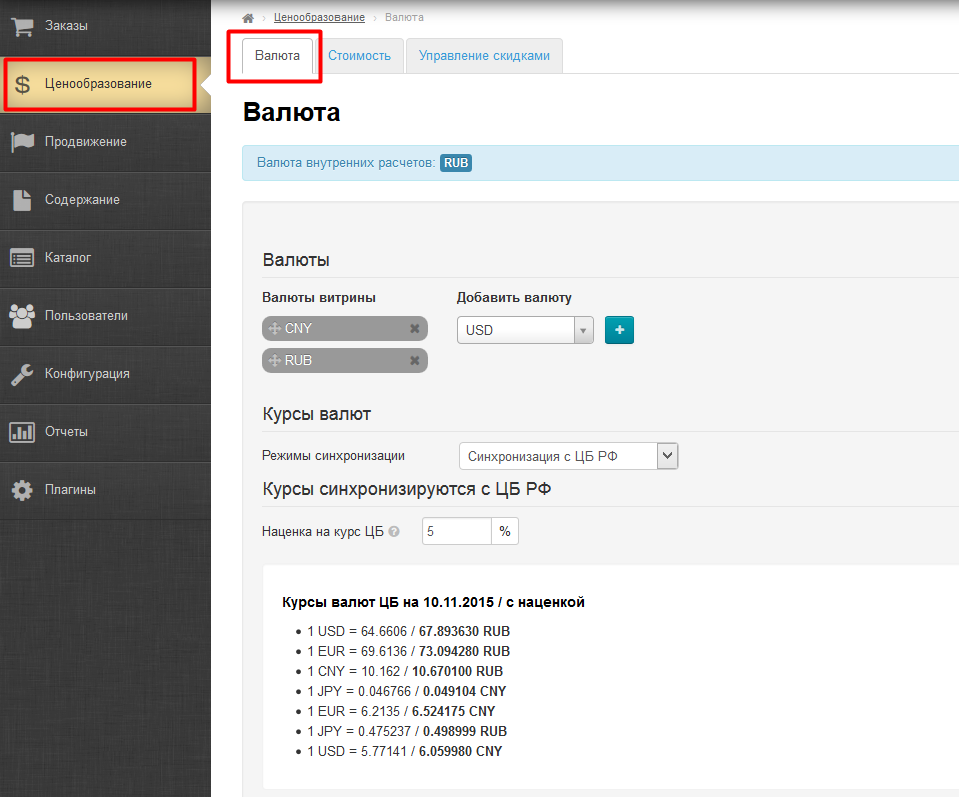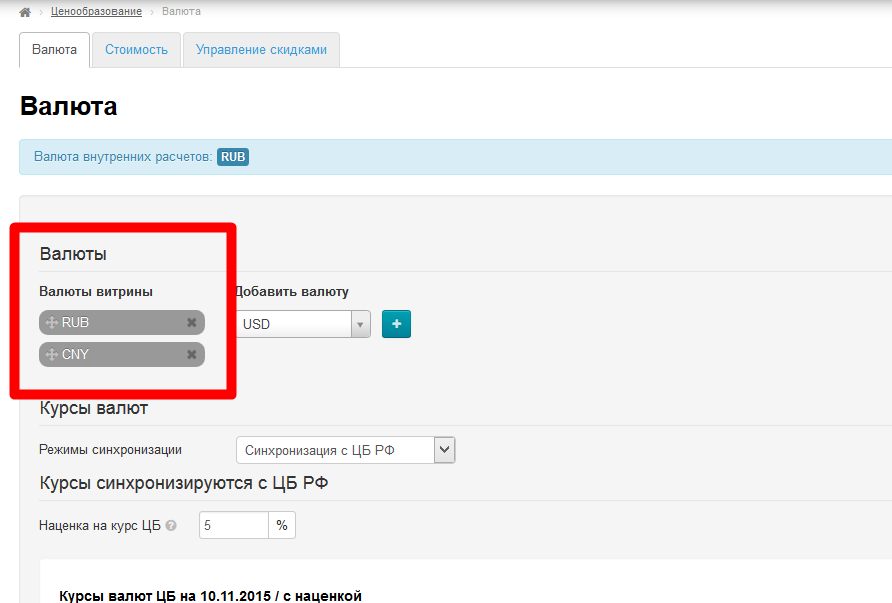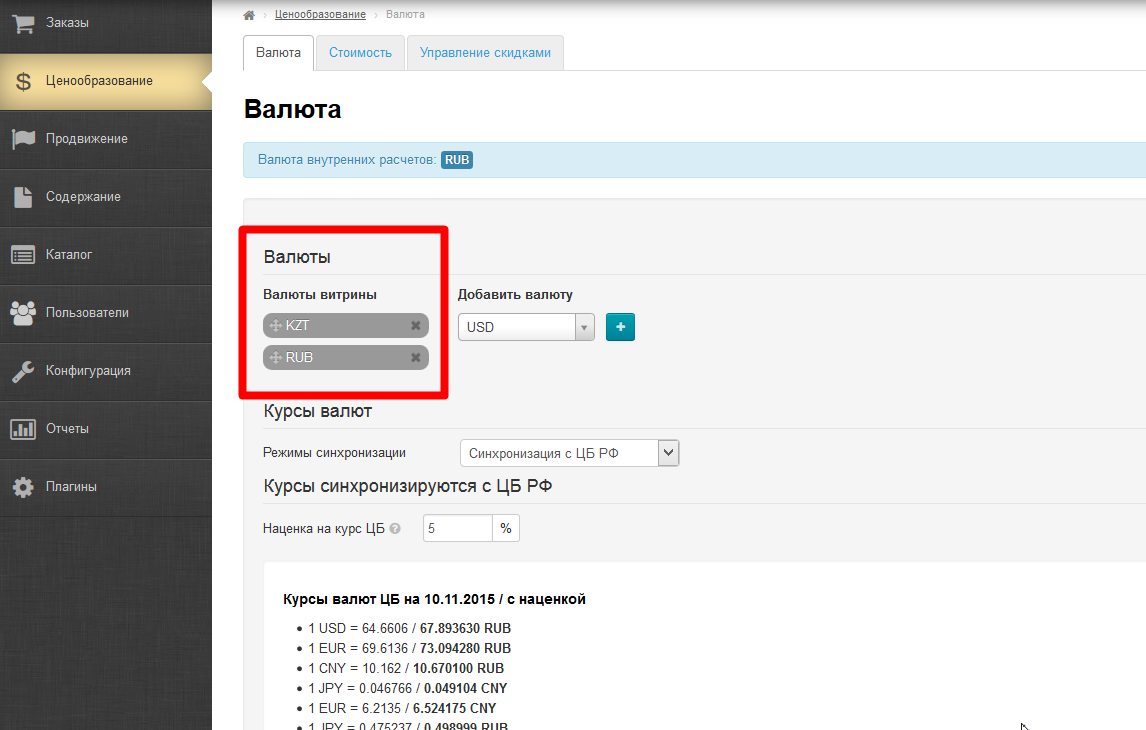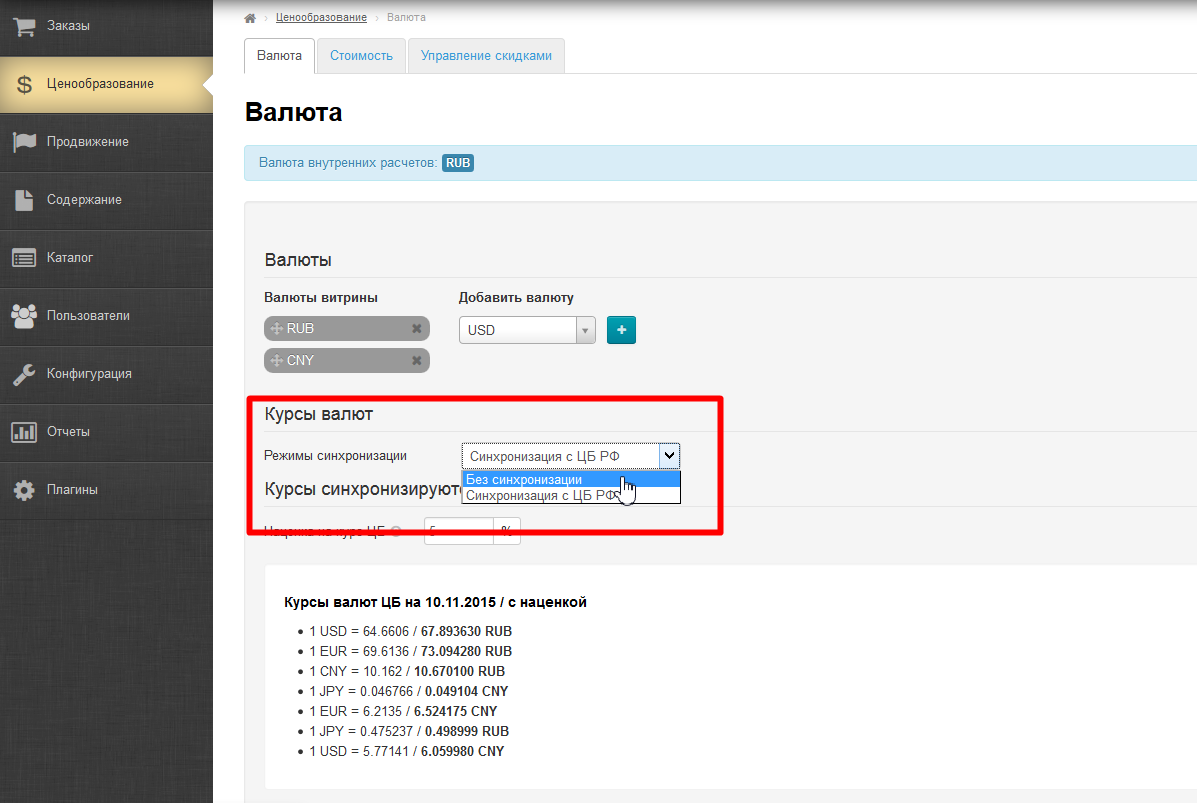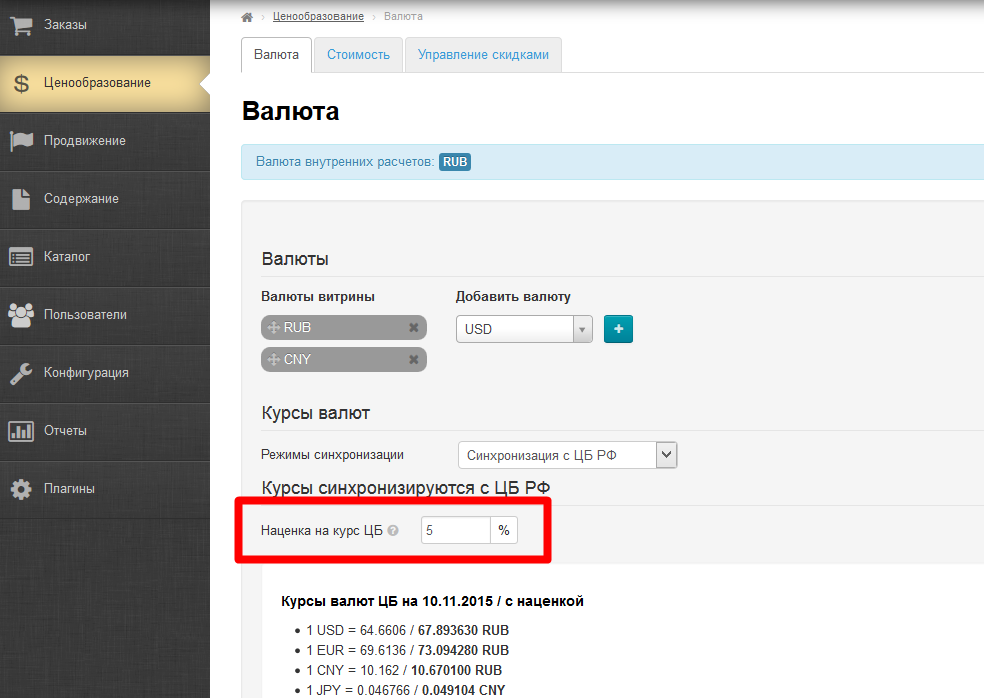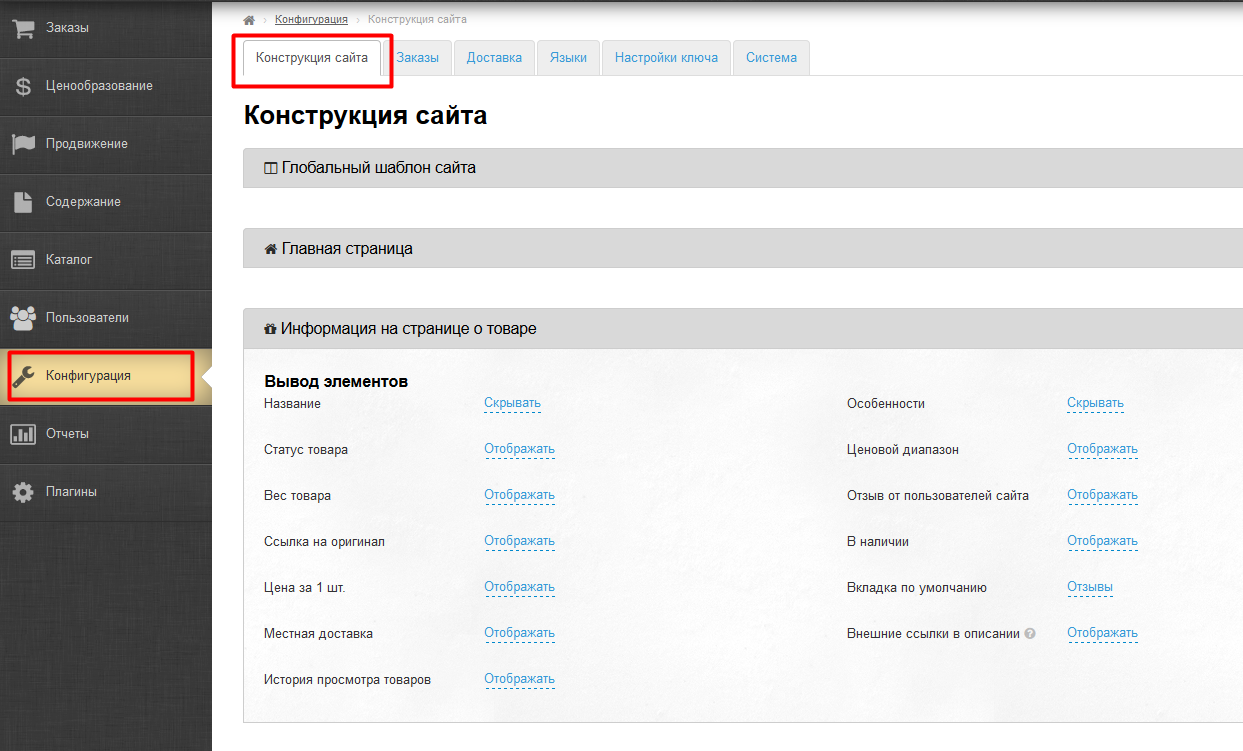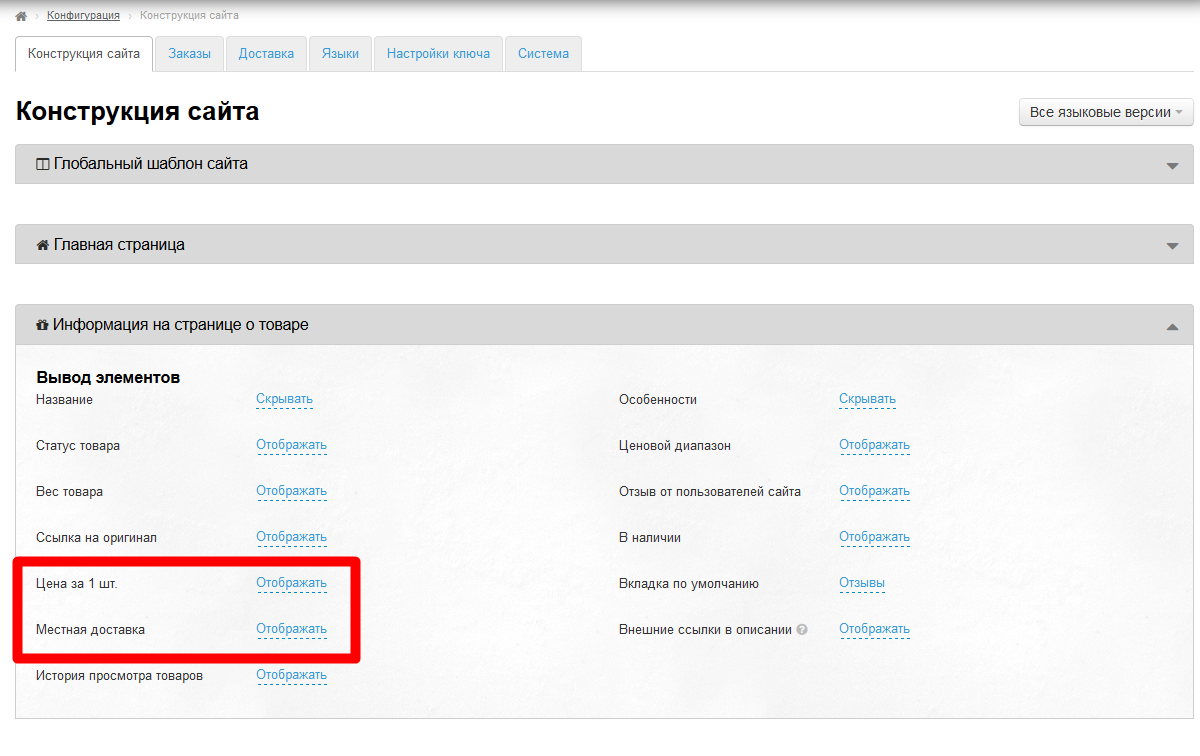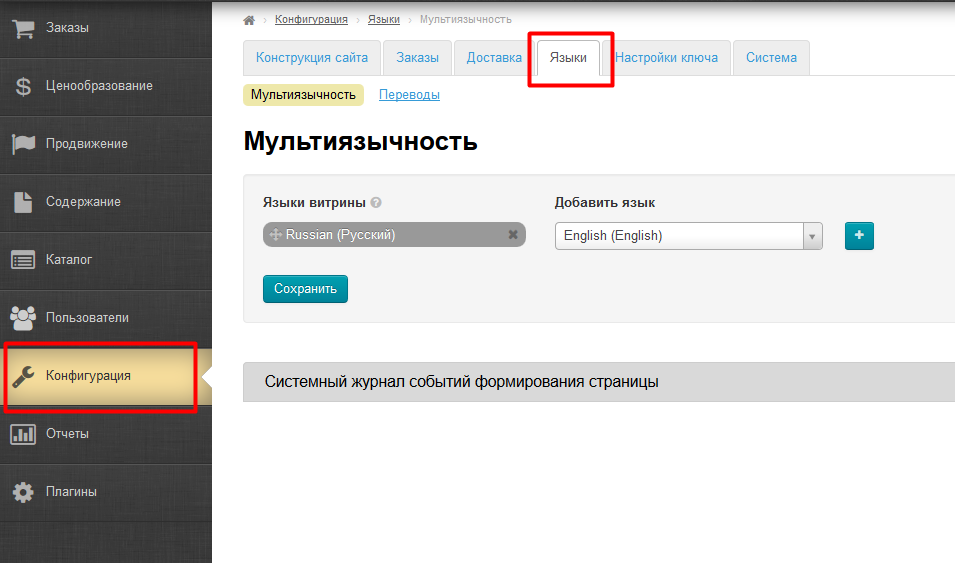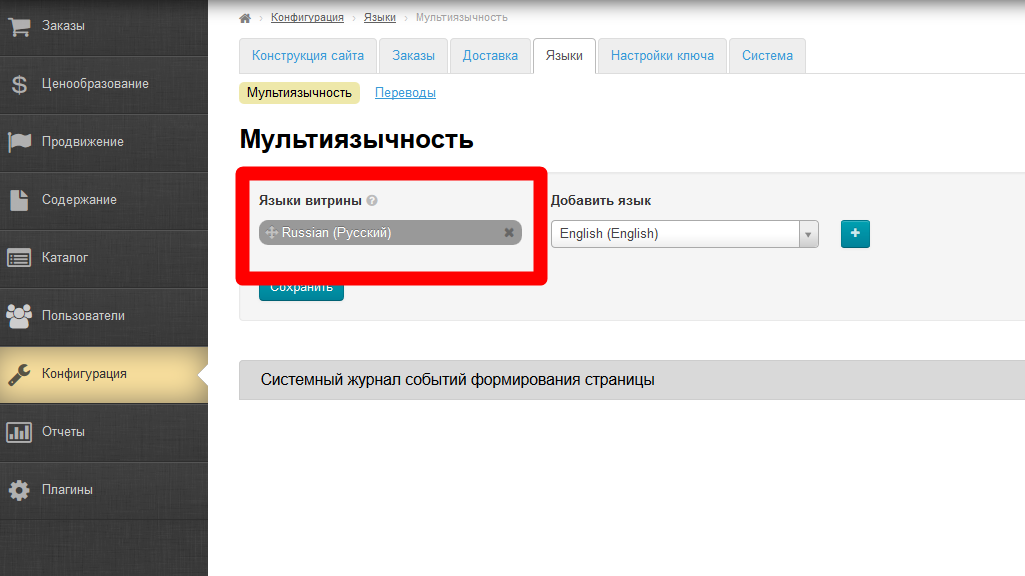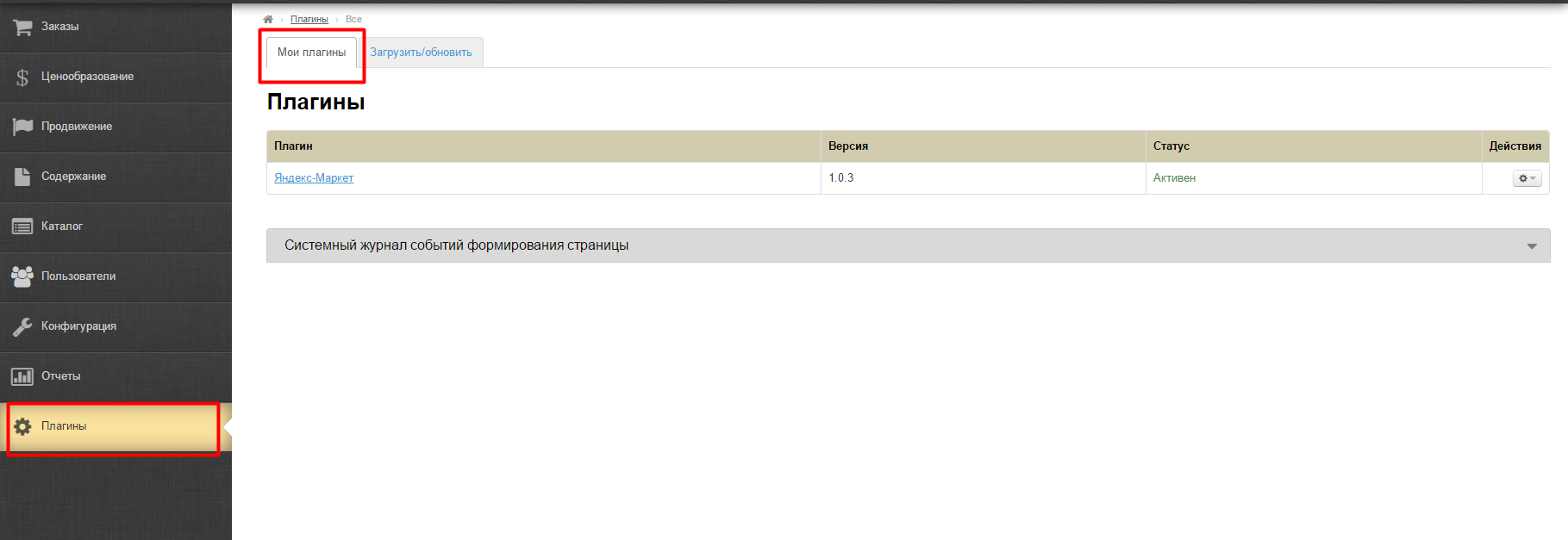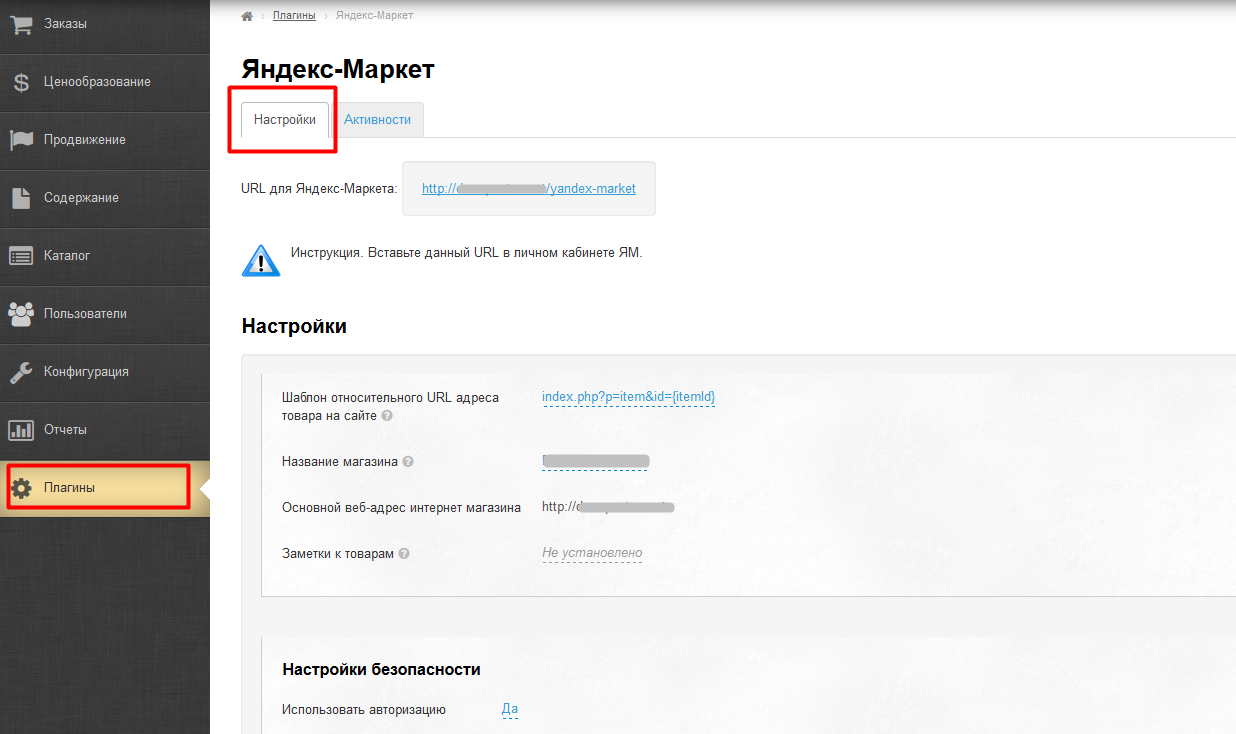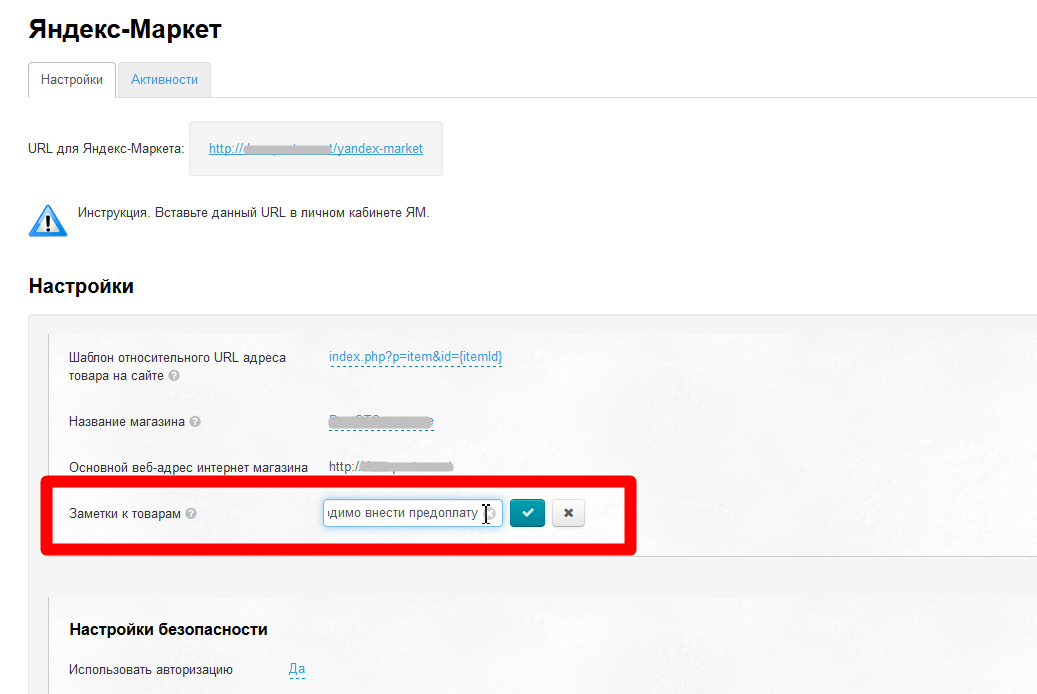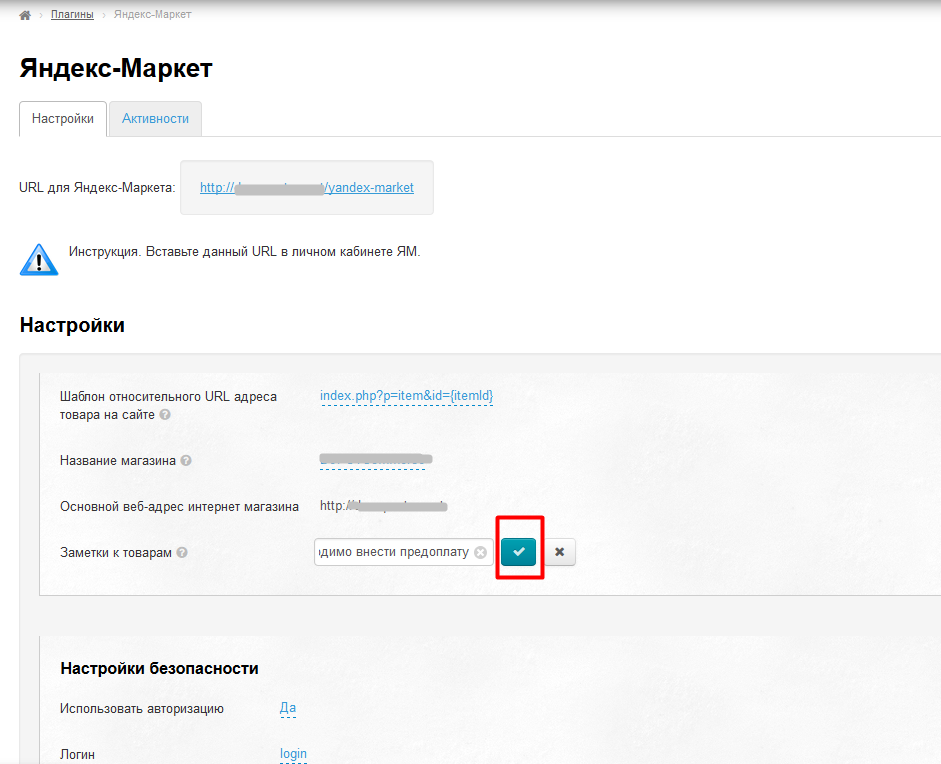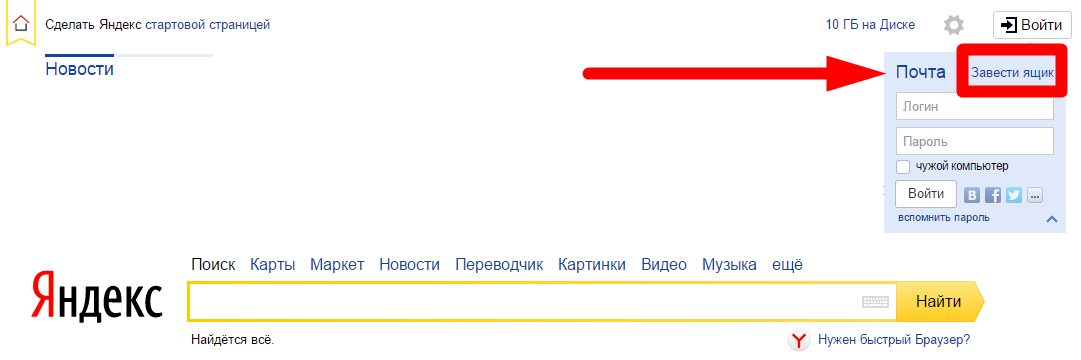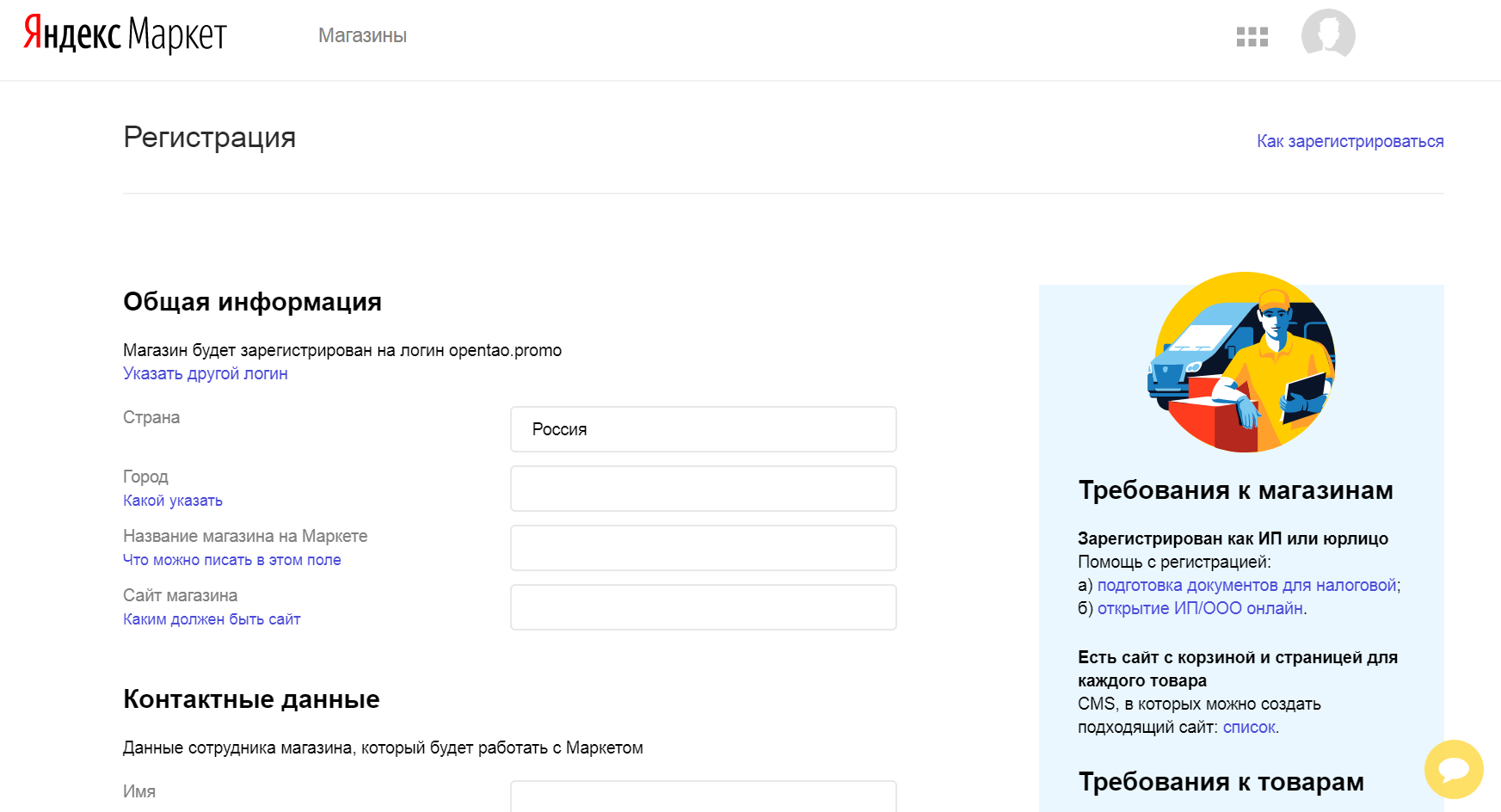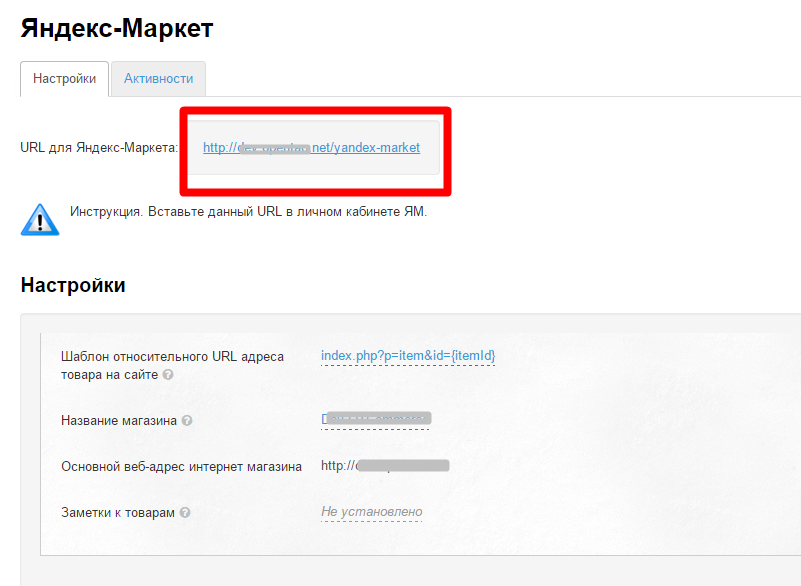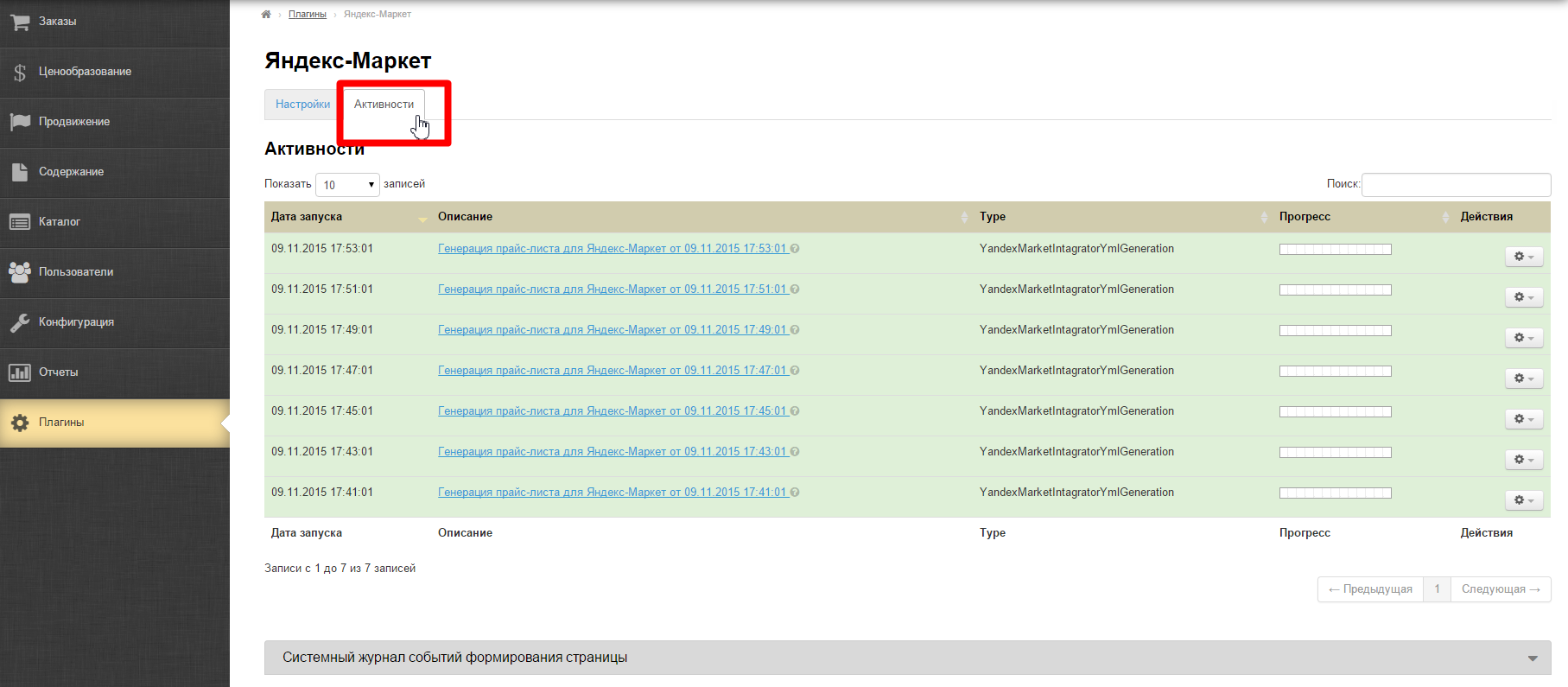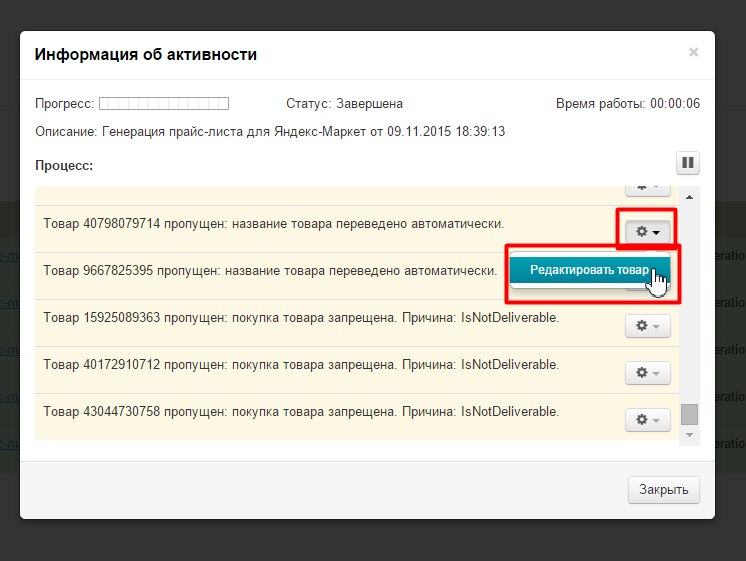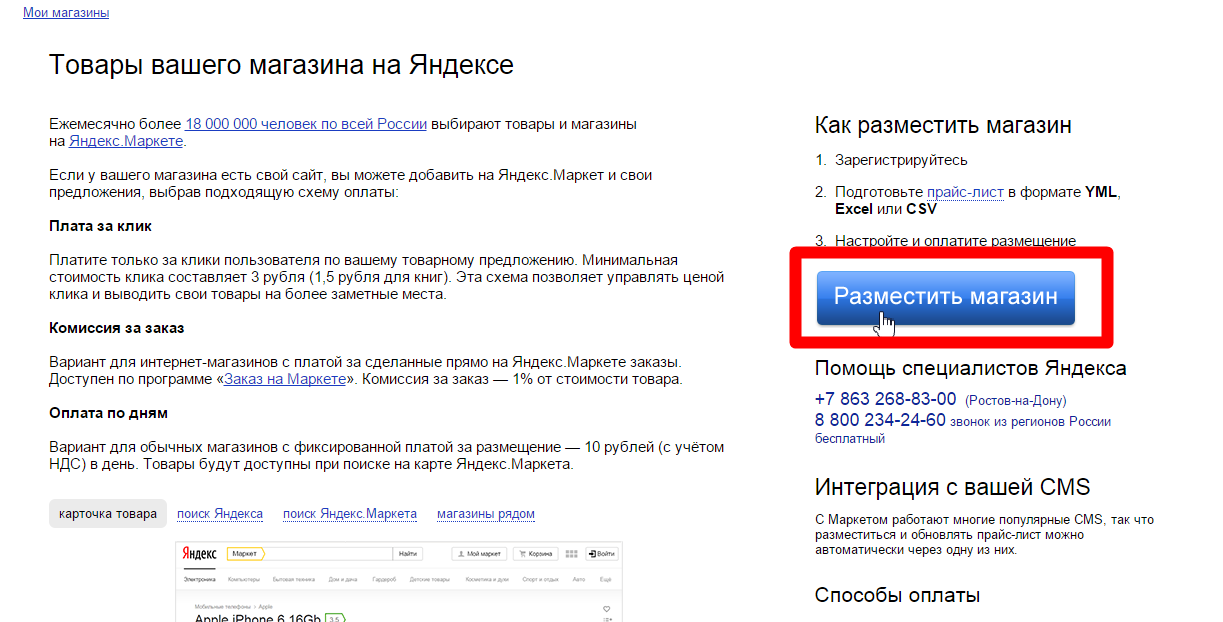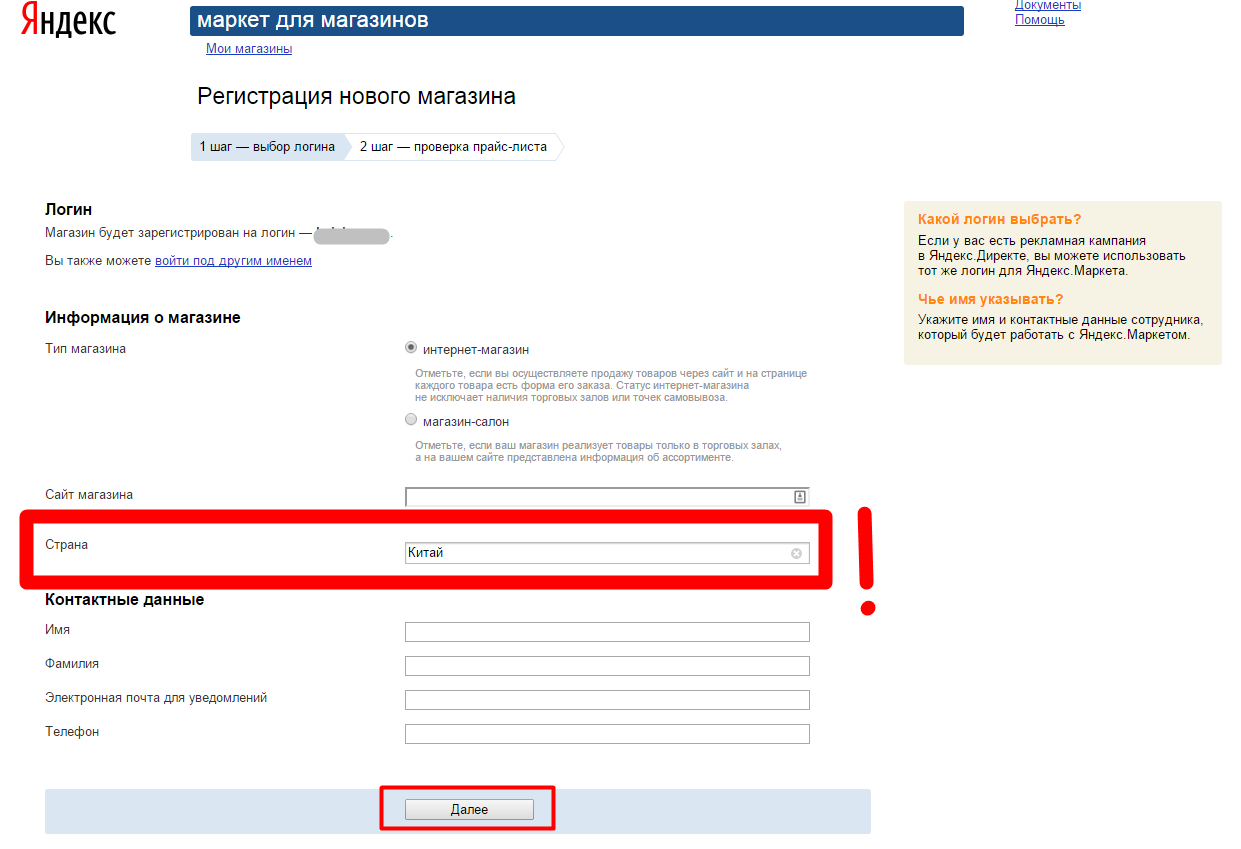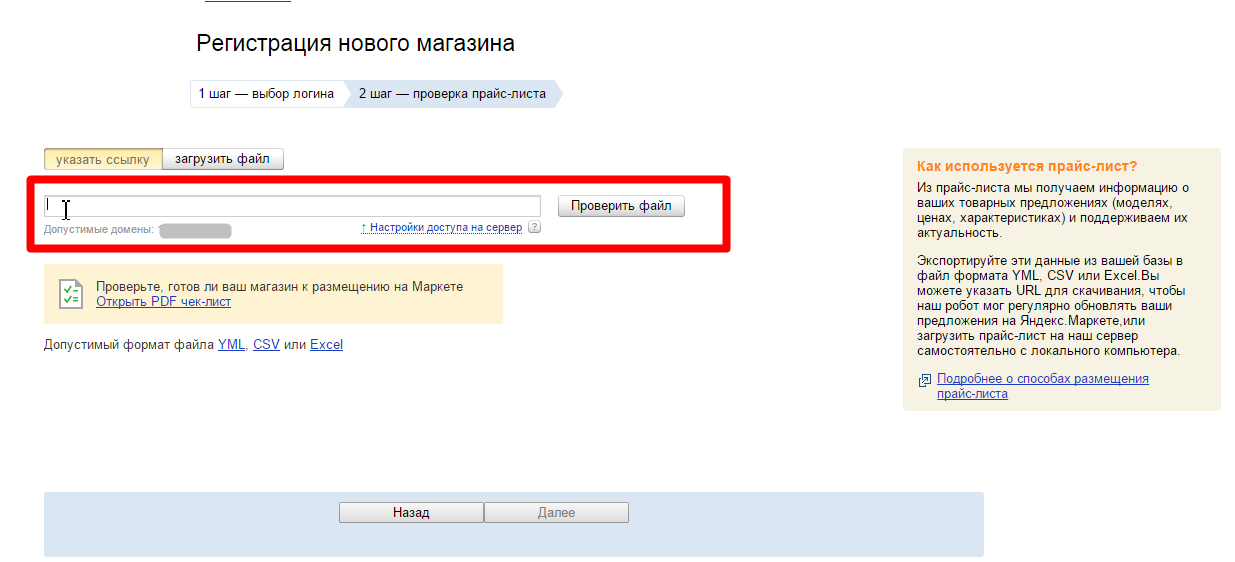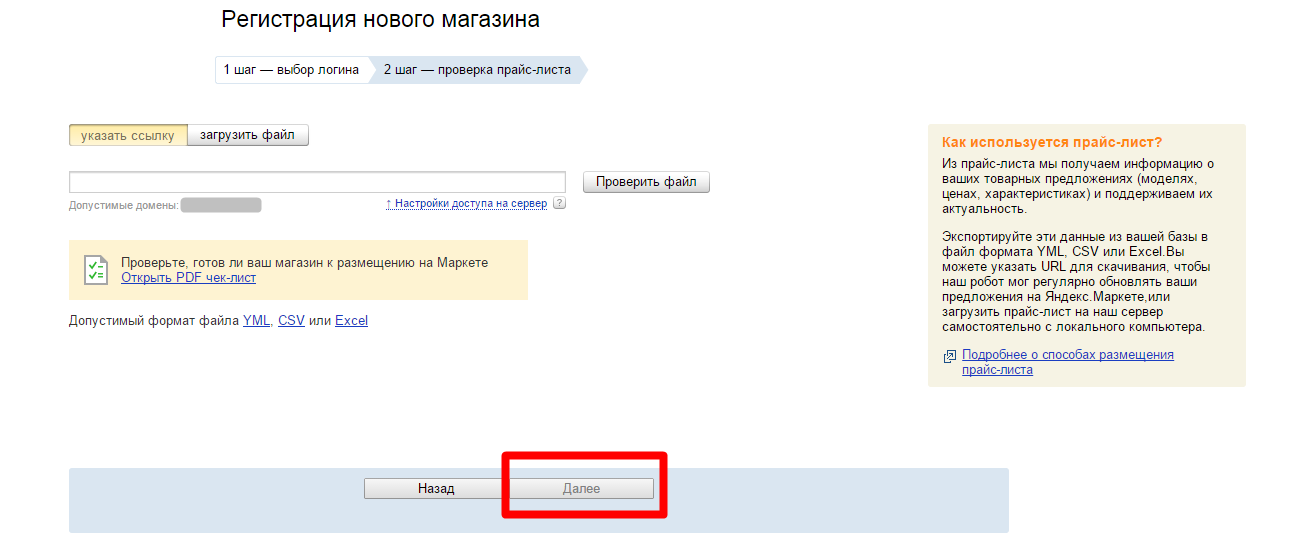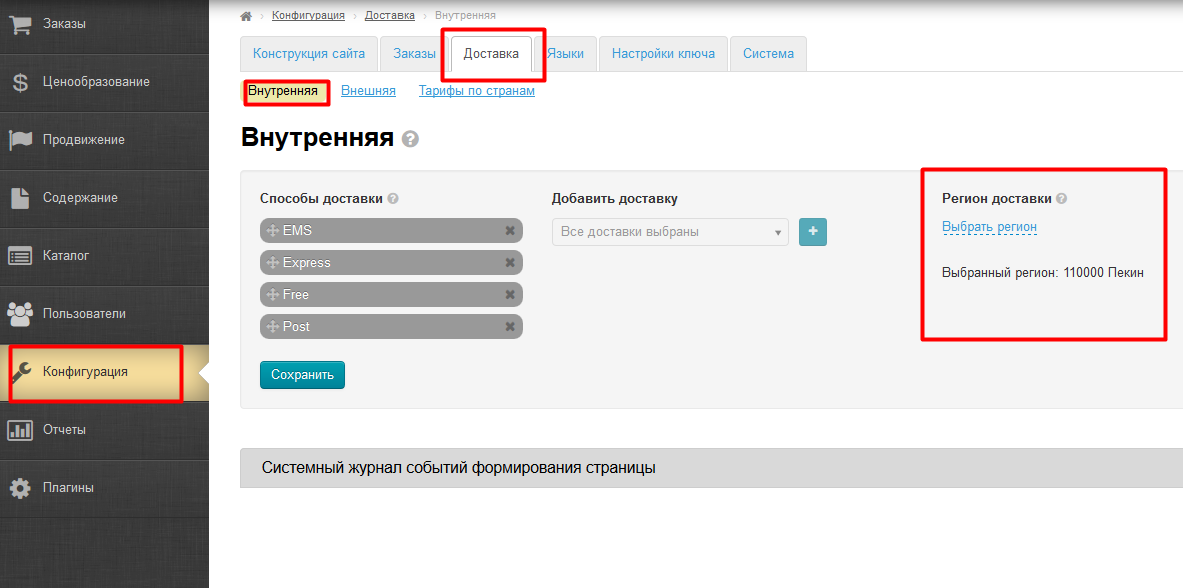...
Расположение в админке: Плагины › Яндекс-Маркет
Описание
Модуль позволяет использовать каталог товарытоваров, созданные созданных в модуле «Селектор», на площадке Яндекс.Маркет.
Подробное описание модуля пользы для бизнеса тут: http://docs.otcommerce.com/pages/viewpage.action?pageId=23199757
...
И создать каталог с товарами для Яндекс.Маркета вручную (правила создания каталога описаны ниже). Подробная инструкция по работе с модулем «Селектор» тут: http://docs.otcommerce.com/pages/viewpage.action?pageId=20973394
| Информация | ||
|---|---|---|
| ||
Во время покупки Коробки ОТ, ключ Таобао был зарегистрирован на указанный Вами адрес сайта. Пожалуйста, уточните у менеджера в скайп-чате правильность адреса сайта до установки модуля Яндекс.Маркет. Этот адрес используется для ссылки на Ваш магазин из Яндекс.Маркета. Если ссылка окажется неверной, Ваш магазин не пройдет модерацию Яндекса. |
Включить модуль
Когда модуль «Яндекс.Маркет» оплачен, у Вас в админке появляется возможность установить его в Коробку в любое удобное для Вас время.
Заходим в админку в раздел «Плагины» и открываем вкладку «Загрузить/обновить»:
В списке выбираем «Яндекс.Маркет» и нажимаем на кнопку «Установить»:
После установки, в колонке «Статус» появится надпись «Установлено»:
Теперь модуль работает и Вы можете приступать к этапу модерации в Яндекс.Маркете.
Настройка коробки для прохождения модерации Яндекса
Валюта
Основная валюта витрины должна быть: рубль (RUR, RUB), белорусский рубль (BYR), гривна (UAH) или тенге (KZT). Чтобы проверить так ли это, заходим в раздел «Ценообразование» на вкладку «Валюта»:
И проверяем порядок валют. Если первая валюта не соответствует разрешенным — меняем (как изменить, написано тут: http://docs.otcommerce.com/pages/viewpage.action?pageId=16910122):
Если Ваша валюта отличается от «Российского рубля», рекомендуем второй валютой поставить рубль. Например: наша валюта витрины «тенге». Добавляем к нему российский рубль:
Как это сделать, написано тут: http://docs.otcommerce.com/pages/viewpage.action?pageId=16910122
Синхронизация с ЦБ РФ
Для прохождения модерации необходимо отключить синхронизацию с ЦБ РФ:
После прохождения модерации, можно включить синхронизацию обратно, но важно проверить, чтобы наценка на курс ЦБ РФ не превышала 10%!
О том, как работать с курсами валют, написано тут: http://docs.otcommerce.com/pages/viewpage.action?pageId=16910122
Цены
Заходим в раздел «Конфигурация» и на вкладку «Конструкция сайта»:
Прокручиваем страницу вниз до блока «Информация на странице о товаре» и проверяем, чтобы у нас отображались «Цена за 1 шт» и «Местная доставка»:
Если у Вас выключены эти 2 настройки, то необходимо их включить для прохождения модерации Яндекса.
Витрина
Язык витрины обязательно должен быть русский. Чтобы проверить это, заходим в раздел «Конфигурация» на вкладку «Языки»:
В пункте «Мультиязычность» проверяем, что у нас первым в списке стоит русский язык у витрины:
Если это не так, меняем на русский. Как это сделать описано тут: http://docs.otcommerce.com/pages/viewpage.action?pageId=16910198
Каталог
Основные правила, которые необходимо соблюдать:
- Каталог должен быть логичным и понятным: в категории «Обувь» может быть «Обувь для детей», но «Обувь для собак» лучше добавить в категорию «Товары для животных».
- Адрес раздела прописывается латиницей и должен быть максимально приближен к названию категории. Например: Обувь для женщин — obuv-zenskaya или shoes-for-women
Товары
- Товары должны соответствовать категории, в которой они находятся: в категории «Обувь для женщин» не должно быть автозапчастей, обуви для мужчин и тд.
- Названия товаров должны четко отражать сам товар: краткое название товара + характеристика. Например: Шапка детская или Шапка детская, розовая.
- Оставлять названия товаров Таобао нельзя!
- Адрес раздела прописывается латиницей и должен быть максимально приближен к названию категории. Например: Обувь для женщин — obuv-zenskaya или shoes-for-women
Модерация Яндекса
- Напишите краткое и понятное название.
Напишите своё описание товаров размером до 175 символов: кратко расскажите о товаре и его характеристиках. Не указывайте в этом элементе номера телефонов, условия доставки и информацию об акциях.
Работа по предоплате
Обязательно указать, что Ваш магазин работает по предоплате. Для этого, заходим в раздел «Плагины»:
Кликаем по надписи «Яндекс.Маркет» и смотрим вкладку «Настройки»:
В поле «Заметки к товарам» пишем о необходимости предоплаты:
Сохраняем написанное, нажав кнопку с галочкой справа от формы
Готово.
Регистрация и Модерация Яндекса
После подключения модуля «Яндекс.Маркет», регистрируемся на сайте http://www.yandex.ru/
По сути это будет создание электронной почты Яндекс. Если у Вас уже есть электронная почта на Яндексе, просто пройдите авторизацию.
Затем заходим по адресу: https://partner.market.yandex.ru/
Здесь есть форма, которую необходимо заполнить для регистрации магазина в Яндекс.Маркет
Подробнее о процессе регистрации магазина можно почитать в инструкции Яндекс.Маркет: https://yandex.ru/support/partnermarket/registration/authorization.html
Прайс-лист
Подготавливаем файл прайс-листа. Для этого а админке Коробки ОТ заходим в раздел «Плагины»:
Кликаем по надписи «Яндекс.Маркет» и копируем ссылку:
Если каких-то товаров нет в прайс-листе, значит товар запрещен к продаже или есть другая причина его отсутствия. Чтобы узнать причину, выбираем вкладку «Активности»:
Кликнув по синей надписи «Генерация прайс-листа» мы увидим список товаров, которые по указанной причине не попал в прайс-лист (например, товар запрещен к продаже).
Чтобы исправить товар, кликаем по кнопке с шестеренкой и по надписи «Редактировать товар»:
Когда товар будет исправлен, то при следующей генерации прайс-листа (через несколько часов) он попадет в прайс-лист.
Разместить магазин
Когда мы скопировали ссылку на прайс, кликаем по кнопке «Разместить магазин» на сайте Яндекса:
После нажатия на кнопку, откроется форма регистрации магазина. Заполняем все обязательные поля (страна магазина — указываем Китай! После регистрации изменить нельзя ) и нажимаем кнопку «Далее»:
Вторым шагом идет проверка прайс-листа. Вставляем скопированную ранее ссылку в спец окошко и нажимаем кнопку «Проверить файл»:
Когда файл проверен, нажимаем «Далее»:
Регион нахождения Интернет-магазина
Чтобы Яндекс.Маркет корректно обработал Вашу заявку, необходимо четко указывать место расположения склада в Китае (на скриншоте указан регион Хайлар).
Ваш регион должен совпадать с тем, что указано в админке Коробки ОТ:
Модерация: отправка на проверку
Ваш магазин должен пройти проверку на соответствие требованиям, предъявляемым к магазинам. Подробная информация о проверке, порядке и сроках ее проведения приведена в разделе Модерация.
Укажите информацию о вашем магазине на странице Параметры размещения меню Настройки. Для изменения или добавления значения какого-либо параметра перейдите по ссылке изменить в соответствующей строке.
Для интернет-магазинов укажите данные о доставке или пункте выдачи товара. Если ваш магазин не принимает заказы через сайт, укажите адрес магазина-салона (точки продаж).
После того как все поля будут заполнены, нажмите на кнопку Отправить на проверку, чтобы инициировать проверку данных о вашем магазине.
На заключительном этапе регистрации мы предлагаем вам еще раз проанализировать: всем ли требованиям Яндекс.Маркета удовлетворяет ваш магазин? Подробная информация о том, как проводится проверка магазина, приведена в разделе Как проходит модерация.
По результатам прохождения проверки вы получите уведомление от службы контроля качества Яндекс.Маркета с подтверждением прохождения в случае успеха или с информацией об ошибках, которые необходимо устранить.
Полезные ссылки по прохождению модерации
Товары и услуги, подлежащие сертификации: https://yandex.ru/support/partnermarket/registration/special-product.xml (лучше избегать добавления этих категорий)
Описание процедуры модерации: https://yandex.ru/support/partnermarket/moderation/process.xml
Советы для успешного прохождения модерации: https://yandex.ru/support/partnermarket/moderation/success.xml
Список типичных ошибок при прохождении модерации: https://yandex.ru/support/partnermarket/quality/types-of-mistake.xml
В случае успешного прохождения проверки оплатите вашу кампанию. Подробная информация о способах оплаты приведена в разделе Способы оплаты (https://yandex.ru/support/partnermarket/payment/methods.xml#methods).
Работа с модулем
Модуль работает в фоновом режиме и несколько раз в день проверяет изменения в Вашем магазине для актуализации данных.
Управление магазином осуществляется на сайте Яндекса. Подробно об управлении магазином: https://yandex.ru/support/partnermarket/management/about.xml